Нововведения и баги Windows 10 Technical Preview Build 10041
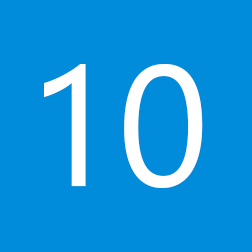 С момента публикации последней тестовой сборки Windows 10 Technical Preview Build 9926 прошло практически два месяца, не смотря на то, что Microsoft обещала выпускать обновления каждый месяц. Возможно на это были серьёзные причины. К примеру, во время внутреннего тестирования новых сборок появлялось множество ошибок и багов, на устранения которых пришлось потратить много времени. Но сегодня наконец-то случилось чудо. Компания дала зелёный свет для новой сборки Windows 10 Build 10041. Так что теперь энтузиасты, принявшие участие в программе Windows Insider, могут загрузить её через специальную программу под названием Windows Update. Если вы являетесь одним из таковых и в данный момент занимаетесь установкой новой сборки, но совершенно не знаете, что она принесёт, мы предлагаем вам ознакомиться с ними, прочитав данную статью.
С момента публикации последней тестовой сборки Windows 10 Technical Preview Build 9926 прошло практически два месяца, не смотря на то, что Microsoft обещала выпускать обновления каждый месяц. Возможно на это были серьёзные причины. К примеру, во время внутреннего тестирования новых сборок появлялось множество ошибок и багов, на устранения которых пришлось потратить много времени. Но сегодня наконец-то случилось чудо. Компания дала зелёный свет для новой сборки Windows 10 Build 10041. Так что теперь энтузиасты, принявшие участие в программе Windows Insider, могут загрузить её через специальную программу под названием Windows Update. Если вы являетесь одним из таковых и в данный момент занимаетесь установкой новой сборки, но совершенно не знаете, что она принесёт, мы предлагаем вам ознакомиться с ними, прочитав данную статью.
Список нововведений в Windows 10 Technical Preview Build 10041
— Новый вид для экрана установки.
— Улучшенное меню «Пуск». Теперь в нём можно прикреплять ярлыки из общего списка на домашний экран, просто перетаскивая их на него. Также для меню «Пуск» была добавлена прозрачность, которую довольно давно ожидали энтузиасты.
— Улучшенный режим TaskView, предназначенный для управления виртуальными рабочими столами. Нововведением данного режима стала возможность перемещать окна между виртуальными рабочими столами. Но это не всё. Также изменилось и отображение значков на Панели задач. Теперь она отображает только те значки программ, которые запущены на текущем рабочем столе.
— Cortana. Голосовая помощница обзавелась новыми языкам, ранее доступными только на Windows Phone. Так что теперь она доступна для энтузиастов из Китая, Великобритании, Франции, Италии, Германии и Испании. На данный момент она умеет искать приложения, настройки, файлы и совершать поиска информации в Интернете. На данный момент она находится на стадии тестирования, поэтому во время работы с ней могут наблюдаться баги.
— Появилось всплывающее окно для сетевых подключений. В сборке Windows 10 Build 9926 была неудобно реализована возможность совершать доступ к сетевым подключениям и их настройкам. Множество пользователей просили решить данную проблему, и специалисты сделали это. Теперь при нажатии на значок сетевого подключения, что на Панели задач, отображается всплывающее окно с перечнем доступных сетей.
— Улучшено приложение «Фотографии». Теперь динамическая плитка данного приложения отображает фотографии не только из локальной коллекции, но и из OneDrive. Также оно научилось открывать RAW-файлы, обзавелось горячими клавишами (TAB, стрелки вправо/влево, Page Up и Page Down) и избавилось от багов.
— Новый интерфейс окна для рукописного ввода. Отныне окно поддерживает ввод небольшого текста. Были добавлены предсказания, подсказки и предложения для быстрого ввода слов.
— Видоизменённый экран блокировки и экран входа в систему. Некоторые значки «переехали» вправо, аватар учётной записи стал круглым, элементы стали ещё более плоскими, для экрана блокировки автоматически загружаются красивые фоновые заставки.
— Улучшенное приложение Windows Insider. Специалисты обновили интерфейс приложения и добавили возможность отслеживать прогресс своих отзывов.
— Устранён баг, который не позволял развернуть меню «Пуск».
— Окно для поиска работает при развёрнутом меню «Пуск».
Список багов в Windows 10 Technical Preview Build 10041
— Некоторые пользователи могут наблюдать исчезновение имени пользователя и поля ввода пароля на экране входа в систему. Для того, чтобы вернуть их, необходимо нажать на «Смена пользователя», использовать сочетание клавиш Ctrl+Alt+Del или же нажать на кнопку питания и выбрать «Спящий режим».
— Из ошибки лицензирования в «Магазине Beta» некоторые установленные приложения не могут получить обновления.
— Заблокировав компьютер на этапе начальной настройки системы, пользователю придётся перезагрузить компьютер и заново начать процесс этот процесс.
— Приложения «Почта», «Календарь» и «Люди» могут перестать работать из-за ошибки лицензирования. Но это можно исправить следующим образом:
1. Запускаете «PowerShell» от имени администратора.
2. Выполняете команду: Get-appxprovisionedpackage –online | where-object {$_.packagename –like “*windowscommunicationsapps*”} | remove-appxprovisionedpackage –online
— На устройствах с высоким разрешением на экране блокировки могут отображаться шрифты больших размеров.
— Сенсорная клавиатура может быть недоступна на экране входа в систему.
— Система может часто предлагать перезагрузить компьютер для установки обновлений, даже если таковых нет.
На данный момент ISO-образы Windows 10 Technical Preview Build 10041 всё ещё недоступны для «чистой установки», но они появятся, когда Microsoft начнёт рассылку этой сборки для участников «Slow Ring». Так что тем, кто захотел протестировать новый тестовый билд, придётся установить на свои компьютеры Windows 10 Technical Preview Build 9926 и только потом обновить его до Build 10041.

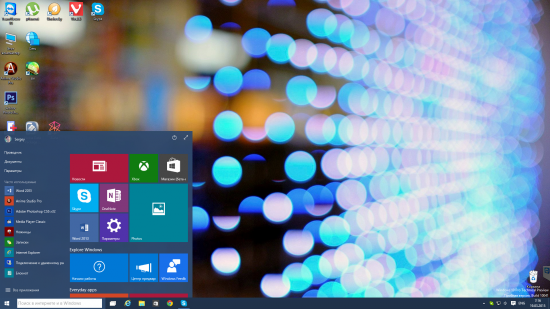
А у меня меню пуск не включается….что это может быть??
Перезагрузка не помогает?
Bird,
Нет не поманает
1. Нажимаете Ctrl Alt Del
2. В появившемся окне нажимаете на "Подробнее".
3. Далее Файл > Запустить новую задачу > ставите галочку "Создать задачу с правами Администратора" > powershell
4. В открывшемся окне вставляете команду:
5. Нажимаете Enter.
Здавствуйте. У меня тоже кнопка Пуск не включается. Сделал как написано, всеравно не работает. Когда втсавляю команду и нажимаю Enter пишет "непередвиденная лексема".
А сколько ждать приходится или до какого момента?
не помогает выдает ошибку
Вы точно в PowerShell вставляете код? Или же в командную строку?
Простите, а что ждать?
слушай можешь сделать подробные скриншоты, заранее благодарю)))
Решение с командой в PowerShell работало в старой сборке, в сборке 10041 не работает ни UAC, ни команда, ни что либо ещё. Искал решение проблемы – так и не нашёл.